Opnemen met een deel van het scherm vergroot en weergegeven in een subscherm.
-

- Opnemen
-
Opnamen met een deel van het scherm vergroot in subscherm (CLOSE-UP SUBVENSTER)
- Video’s opnemen in automatische stand
- Stilstaande beelden opnemen in Automatische stand
- Zoomen
- Handmatig opnemen
- Opnamen maken onder water
- Opnemen met effecten (OPNAME-EFFECT)
- Opnemen met animatie-effecten (ANIMATIE-EFFECT)
- Onderwerpen duidelijk in beeld brengen (PRIORIT. AANR. AE/AF)
- Vermindering van het schudden van de camera
- Met tussenpozen opnemen (TIMELAPSE OPNAME)
- Opnamen met een deel van het scherm vergroot in subscherm (CLOSE-UP SUBVENSTER)
- De zelfontspanner gebruiken
- Opname op een vast interval en herhaaldelijk afspelen
- Video’s opnemen met datum en tijd
- Video’s opnemen met Time Counter
- Resterende opnametijd controleren
Opnamen met een deel van het scherm vergroot in subscherm (CLOSE-UP SUBVENSTER)
Dit stelt u in staat om de omgeving en de uitdrukking van het onderwerp op te nemen op hetzelfde moment.
Open de LCD-monitor.
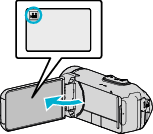
Kijk of de opnamemodus ![]() is.
is.
Tik als de modus ![]() stilstaand beeld is op
stilstaand beeld is op ![]() op het opnamescherm om het scherm van de modusoverschakeling weer te geven.
op het opnamescherm om het scherm van de modusoverschakeling weer te geven.
Tik op ![]() om de modus over te schakelen op video.
om de modus over te schakelen op video.
Tik op ”MENU”.
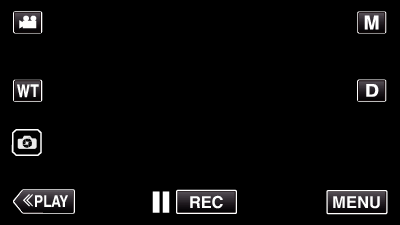
Het bovenste menu verschijnt.
Tik op ”OPNAME INSTELIING”.
_UJDCILympypskr.png)
Tik op ”CLOSE-UP SUBVENSTER”.
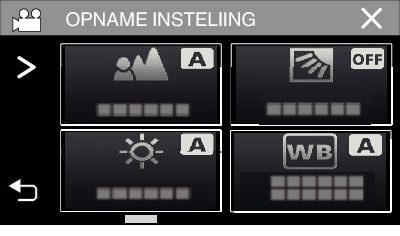
Als het pictogram niet op het beeld wordt weergegeven, tikt u op ”  ” om door het beeld te scrollen.
” om door het beeld te scrollen.
Tik op ![]() om het menu af te sluiten.
om het menu af te sluiten.
Tik op ![]() om terug te keren naar het vorige scherm.
om terug te keren naar het vorige scherm.
Selecteer en tik op de positie die moet worden aangegeven in het subscherm.

Tik op  om de positie van het subscherm te schakelen tussen rechts en links.
om de positie van het subscherm te schakelen tussen rechts en links.
Wanneer de positie die moet worden aangegeven in het subscherm en de positie van het subscherm elkaar overlappen, wordt het subscherm in het midden gepositioneerd.
Start met opnemen.

Druk opnieuw op START/STOP om te stoppen met opnemen.
Tik op ![]() om ”CLOSE-UP SUBVENSTER” af te sluiten.
om ”CLOSE-UP SUBVENSTER” af te sluiten.
(Tik op ![]() om eerst het ”CLOSE-UP SUBVENSTER” te annuleren en andere handelingen dan opnamen uit te voeren.)
om eerst het ”CLOSE-UP SUBVENSTER” te annuleren en andere handelingen dan opnamen uit te voeren.)
LET OP
Het subscherm wordt elektronisch vergroot van de normale schermweergave, zodat het beeld er korrelig uit kan zien.
